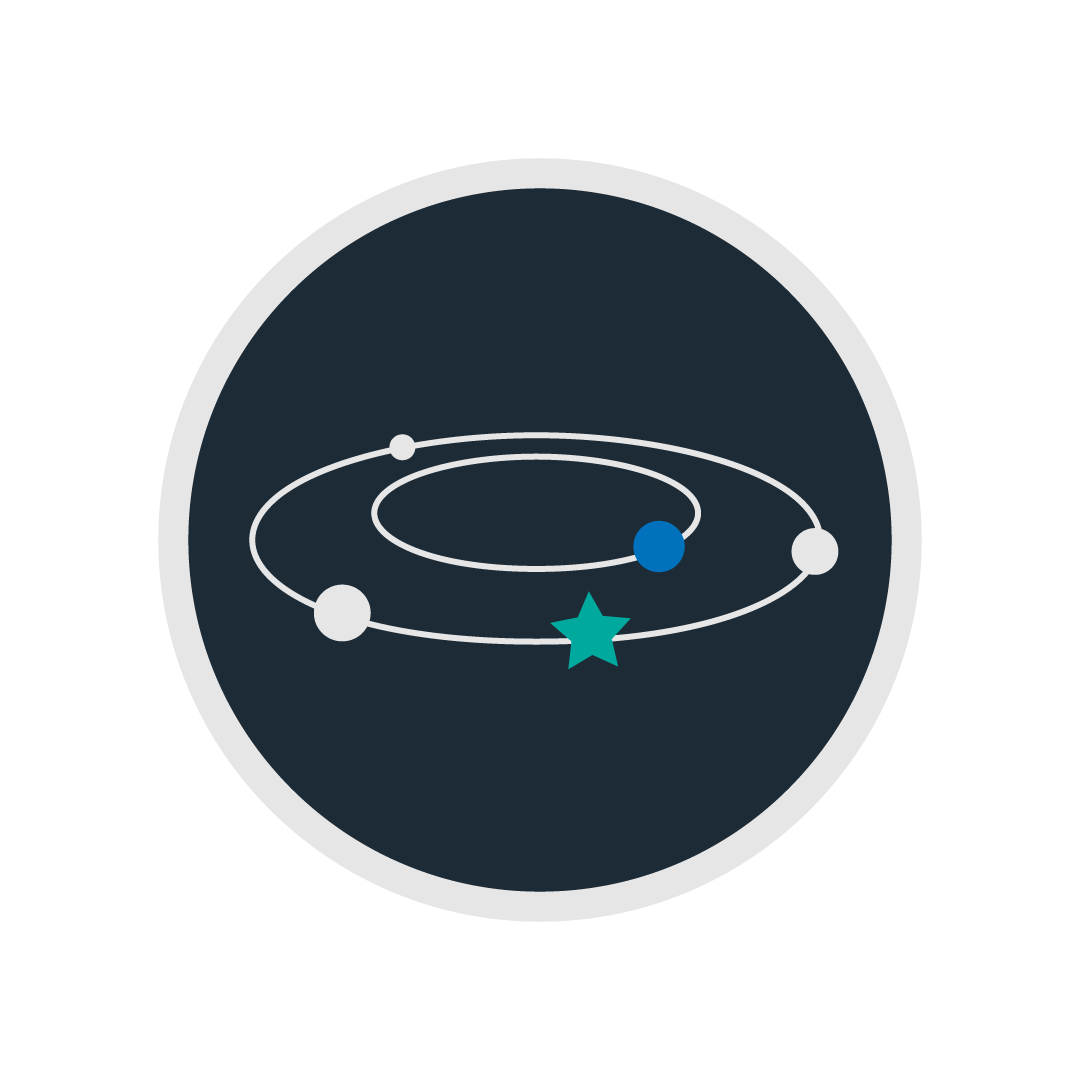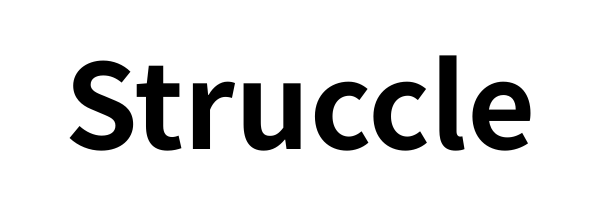目次
この記事について
本記事は、Agent Builder を使用したデータストア参照型対話エージェントの作成に関する調査記録です。
やりたいこと
Agent Builder を用いたデータストア参照型対話エージェントの作成において、
データストアのファイル数が増加することで回答率が低下する問題への対処を進める。
前回の調査日記
あわせて読みたい


AI Agent開発日記 2025/03/13
この記事について 本記事は、Agent Builder を使用したデータストア参照型対話エージェントの作成に関する調査記録です。 やりたいこと Agent Builder を用いたデータス...
Elasticsearchを使用してみる。
- 試したこと
- 下記に記載してある記事を参考にして、ノードを追加とKibanaを起動する
- 結果
- 下記のコマンドを使用してノードの追加とKibanaの起動に成功した。
- バージョンは記事と同じ物を使用した。
- 次回はElasticsearchでインデックスを作成し、データ検索処理を検証予定
参照記事
あわせて読みたい


Install Elasticsearch with Docker | Elastic Docs
Docker images for Elasticsearch are available from the Elastic Docker registry. A list of all published Docker images and tags is available at www.docker.elasti...
使用したコマンド一覧
ノードを追加するコマンド
#新しいノードのために、既存のノードを使用して登録トークンを生成
docker exec -it es01 /usr/share/elasticsearch/bin/elasticsearch-create-enrollment-token -s node
#新しいElasticsearchコンテナを起動、環境変数として取得した登録トークンを含める
docker run -e ENROLLMENT_TOKEN="<token>" --name es02 --net elastic -it -m 1GB docker.elastic.co/elasticsearch/elasticsearch:8.17.3
#cat nodes APIを呼び出して、ノードがクラスターに追加されたことを確認
curl --cacert http_ca.crt -u elastic:$ELASTIC_PASSWORD https://localhost:9200/_cat/nodesKibanaを動かすコマンド
# KibanaのDockerイメージをpull
docker pull docker.elastic.co/kibana/kibana:8.17.3
# Kibanaイメージの署名を確認
wget https://artifacts.elastic.co/cosign.pub
cosign verify --key cosign.pub docker.elastic.co/kibana/kibana:8.17.3
# Kibanaのコンテナを起動、ターミナルに表示されたkibanaのリンクを開き、Elasticsearchを起動したときに生成された登録トークンを入力
docker run --name kib01 --net elastic -p 5601:5601 docker.elastic.co/kibana/kibana:8.17.3
# 登録トークンの再生成コマンド
docker exec -it es01 /usr/share/elasticsearch/bin/elasticsearch-create-enrollment-token -s kibana
# 登録トークンを入力後、Kibanaにユーザー名elasticとしてElasticsearchを開始したときに生成されたパスワードを使用してログインする。
パスワードを再生成するコマンド
docker exec -it es01 /usr/share/elasticsearch/bin/elasticsearch-reset-password -u elastic作成したコンテナとネットワークを削除するコマンド
# elasticネットワークを削除するコマンド
docker network rm elastic
# Elasticsearchコンテナを削除するコマンド
docker rm es01
docker rm es02
# Kibanaコンテナを削除するコマンド
docker rm kib01